Illustratorを教える人、大きめアートボードにトンボを描く方法を指南するのはそろそろ終わりにしないか…?
この記事は初心者向けではありません。
Illustratorの使い方を
指導する方に向けて
書いています!
・大きめアートボードにトンボ描いてるよ、という方→印刷会社がEPSで回しているからです。
・印刷会社が欲しいのは位置情報です。人が見て処理するための描きトンボがいいのか、データに埋め込まれ、描きトンボとして可視化もできるTrimbox等の位置情報を使うのかはワークフローによります。増えてきているPDFネイティブなワークフローでは後者が必要。
・移行期(の終盤)にあたる今、描きトンボも必要なら、データ上の位置情報と合わせるべきです。
大きめアートボードとは
大きめアートボードにトンボを描くやり方、こういうのですね。
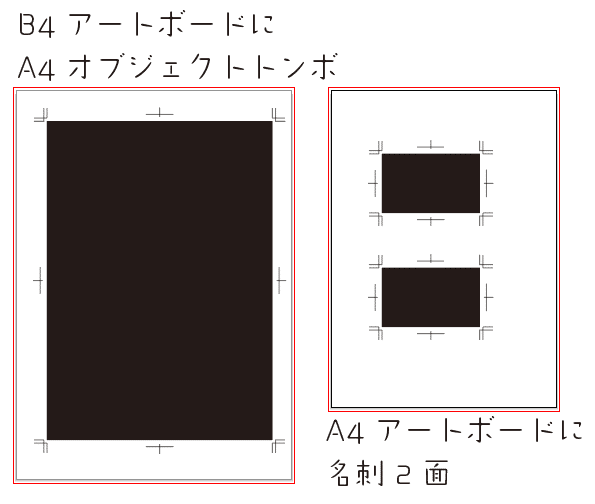
アートボードを実寸より大きめにしてから、中に実寸のトンボを描く方法。名刺なら裏表2面をひとつのアートボード内にトンボ付きで作っちゃう方法です。
Illustrator初心者向けWEB記事や、学校で教えている先生方、この方法を「印刷ではトンボは大事だから」と指導しているのを結構見かけます。トンボの機能を紹介したりしつつ。
ただこれ、今の印刷の状況に合っているとは、とても言えません。感覚的には20年前のイラレVer8時代の方法です。入稿先によってはイレギュラー扱い(イレギュラーの方が多いかもしれないけど)で処理が面倒になります。さらには工程上のトンボの理解、ひいては印刷自体の深い理解を阻んでいる、と感じます。このやり方を教え続ける=次世代に延々とこれを引き継がせるのは、さすがに害があるんじゃないかと思いこの記事を書きました。
なぜトンボを大きめアートボード内に描くのか?
大昔はこういう作り方しかできなかったため、当たり前のやり方でした(少なくともIllustratorアートボードが使い物になるようになったCS4、2008年以前。1ファイル中に複数付けるのは当時でも嫌われていましたが)。
校正段階・製版段階、印刷段階、そして製本でトンボがどう使われるか…というのはひとまず置いといて、入稿データに限って言えば、トンボを描くのは古いEPSワークフローでは位置指定情報として必須だったからです。
※そうです。EPSは古いんです。
IllustratorでA4アートボードに名刺を作ったとします。
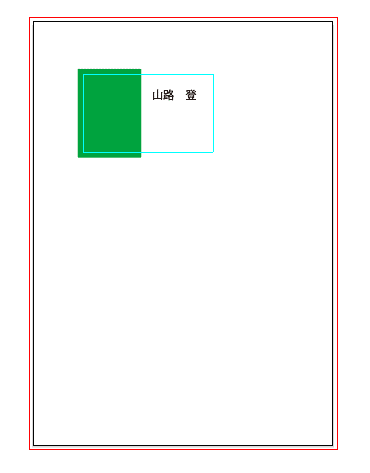
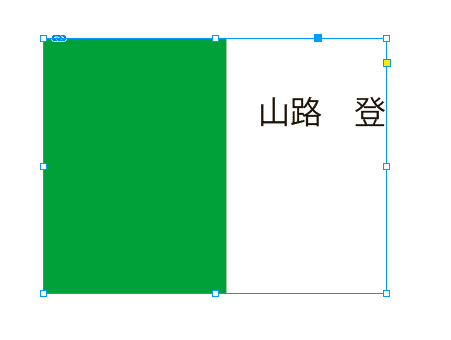
トンボなどの意図する位置を指定するオブジェクトを描くことで、
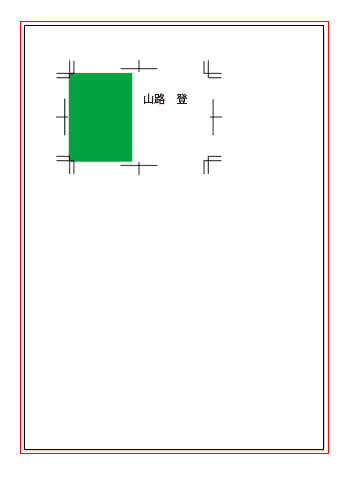
意図する範囲をEPSデータとして書き出せます。重要なのは、必要なオブジェクトのみがEPSになっている点。トンボは正しく描けば天地左右に均等に大きくなりますから、このEPSデータは中央揃えで位置を正しく指定できます。この、「中央揃えで位置が確定できる」ことが入稿先では重要になります。
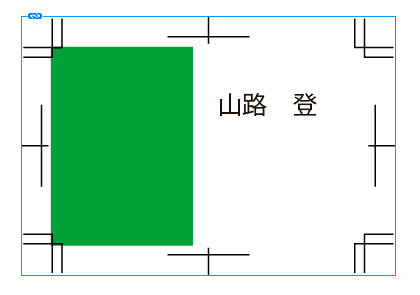
全オブジェクトを書き出すので、極論トンボでなくても、塗り線無しオブジェクトで囲めば位置指定は可能です。
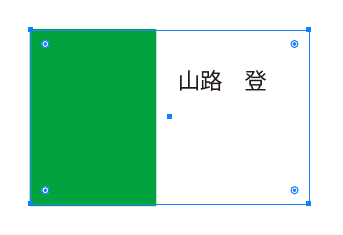
このような仕様のため、トンボの外にオブジェクトを置いたり、空のテキストや孤立点、ペーストボードギリギリのなんか生きてるガイドなどは御法度だったわけです。
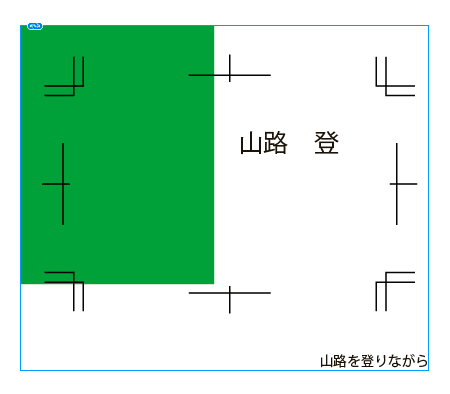
Illustratorデータで入稿(ネイティブ入稿)かつ印刷会社がEPSで回している場合、印刷会社でEPS書き出しするため、トンボなどが付いていないとちゃんとしたサイズで書き出せません。
1アートボードに適当に名刺2面付けたりすると、古いやり方・設備であっても入稿されるとちょっと面倒でした。片方を消したりコピペしたりして1面でEPS書き出しする必要があります。
それで入稿時にはアピアランス全分割したりといったお約束ができるワケです。作業ミスに繋がるため。
※他にもありますが、こういうEPSワークフローであるが故の「常識」は、今本当に常識として受け継ぐべきなのかはしっかり検証して考えるべきものと思います。それを言ったら全てがそうですが…今回のトンボとか。
……逆に、アートボードはまる無視されるので、大きめでなくても別にEPS書き出しには影響しません。はみ出してようがなにしようが。Illustratorからプリントするときに便利、ってだけですね、アートボード内に収めるの。
このように、EPSは全オブジェクトが収まるようなサイズになるため、名刺サイズ、A4サイズのような作成時に意図した範囲情報を持たせることができません。そこで、業界標準のお約束として指定サイズのトンボや罫線(新聞広告など)を付けてやっていました。
(テンプレート配布は余計なオブジェクトがいっぱいあるように思えますが、あれは位置が確定していますから、後処理的にはトンボが付いてるのと同じことです)
「デジタルトンボ」の位置情報を一致させよう
Illustratorのアートボードは、位置情報を持たせられます。正確にはPDF化の際にアートボードサイズが位置情報として埋め込まれます。で、これは断ち落としサイズを指定できるようになったCS4以降、普通に使える機能となりました。
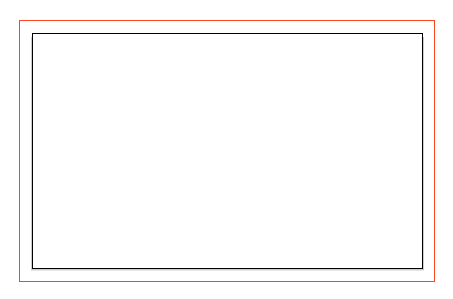
実寸アートボード。91×55mmに3mm付いてます。この情報は、PDF化するとこうなります。
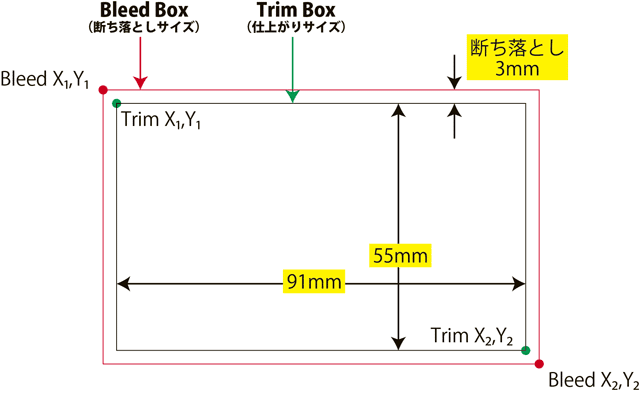
Trimboxが仕上がりサイズ。
Bleedboxが断ち落としを含めたサイズ。PDFにはCropbox、Mediaboxといった他の位置情報もありますが、メインはこの二つ。
これを「デジタルトンボ」と呼称します(SCREENの松久氏による造語です)。
Illustratorで実寸+断ち落としアートボードで作成し、PDF化すると、
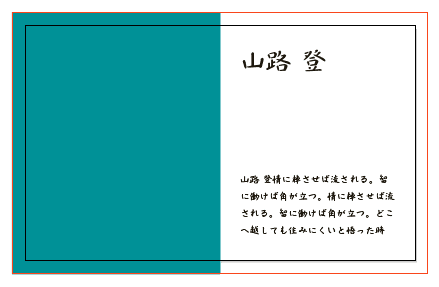
Acrobat上で、TrimboxとBleedboxを確認できます。
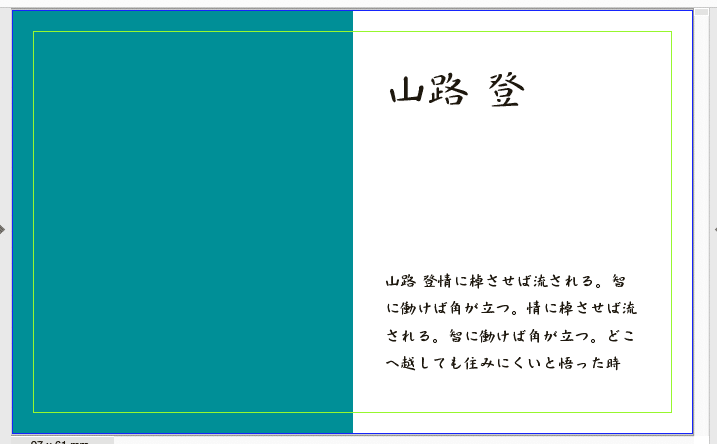
※Acrobatの設定が必要です。環境設定>ページ表示で、「アートサイズ、仕上がりサイズ、断ち落としサイズを表示」にチェック入れましょう。
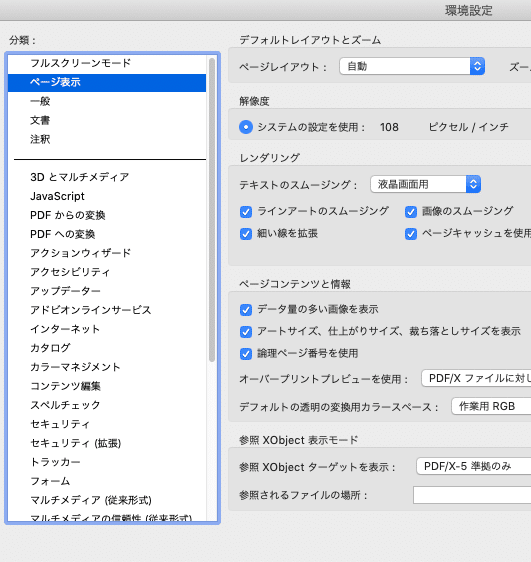
さて、この位置情報を生かす内部処理をしているところでは、大きめアートボードに描いたトンボはどう見えているのでしょうか。
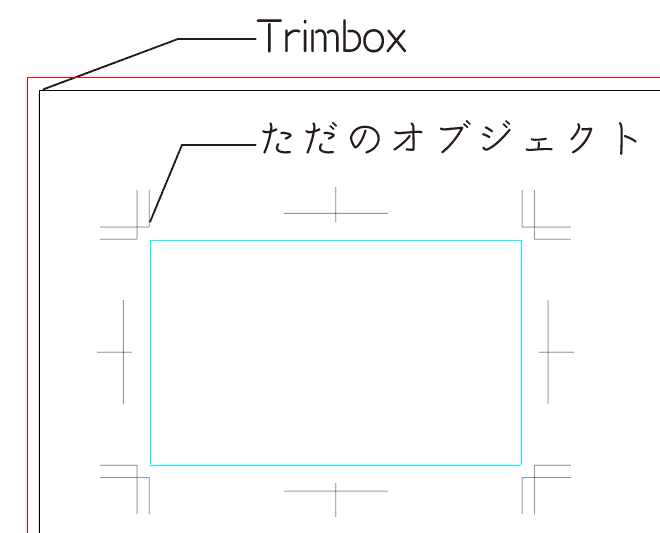
トンボにはデータ上の位置情報はありません。他のデザインと同じただのオブジェクトで、「この位置を基準とする」という意味・思いが込められているだけです。
これと、デジタルトンボ情報が食い違います。すると、せっかくの正確な位置情報を使用できず、結局目見当の処理になってしまいます(繰り返しますが、もちろんこれを回避するべく自動化ソフトウェア入れてたりすることもあるし、PDF入稿でもEPS処理しているところだと従来通りの処理です)。
別に大きめアートボードに描きトンボでいいじゃん?
印刷会社がEPSを中心に回しているなら別にいいですね。古いやり方で処理できます。
ただ、印刷会社がみんなEPSでやっているワケではありません。先にも書いたようにEPS/PS処理は古いワークフローです。開発元のAdobeですら、10年以上前から「脱EPS」を謳っています。ちなみにIllustratorがPostscriptベースからPDFベースになって20年ほど経ちます(Ver.8→Ver.9)。PDFをそのまま、EPS等に変換せずに処理できるAPPE(Adobe PDF Print Engine)が2007年と、印刷会社内でPDFをネイティブ処理できる環境が出てもう10年以上経っています。
印刷会社の設備は数百万から数千万円もするようなものなのでおいそれと入れ替えできない事情はありますが、ゆっくりとPDFメインの環境が整いつつあるのです。つまりデジタルトンボ=アートボードを位置情報として使うところが増えています。
そういった所では、デジタルトンボと「ここで仕上がりにして欲しい」という思いしかこもってない描きトンボの位置が揃っていないのは問題です。イレギュラーであり、目見当で合わせたりする大変面倒なデータとして扱われます。
我慢できますか?完全データと思って信じてトンボを描いたのに、実は迷惑だった、とか。
※もちろん、印刷会社はAPPE/CPSI(PSを処理するキカイ)を両方使い、仕事に合わせて適切に使い分けています。そういうところももちろん、あります。
「実寸アートボード」はこれから必須
デジタル位置情報、デジタルトンボを生かした物作りをしていれば、本来、トンボは処理上不要です。それでも必要な場合、目に見えるトンボは後からでも自由に付けられます。
IllustratorからPDFに書き出すとき、IllustratorやPDFからプリントするとき、またはPDF上で、この正確なデジタルトンボ情報を、目に見えるトンボとして可視化することができます。
例えばIllustratorからPDF書き出しするときにトンボを付ける設定にすれば、
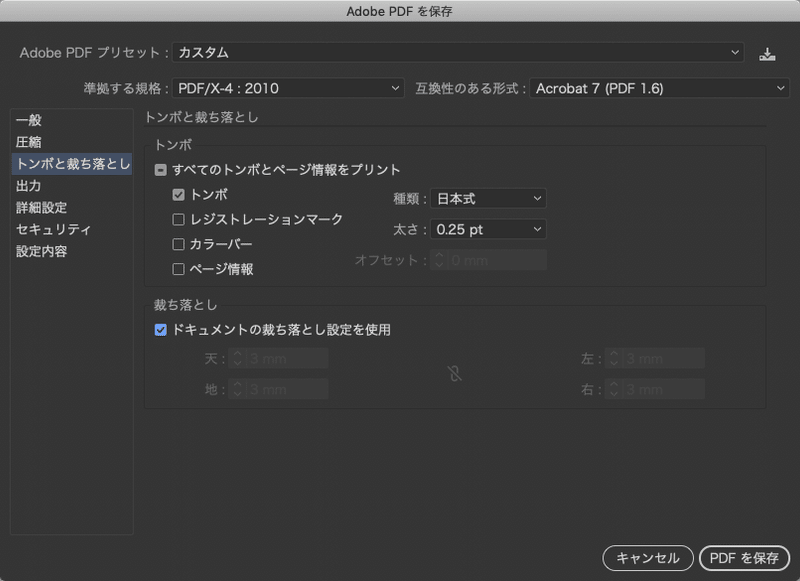
書き出したPDFには、デジタルトンボの正確な情報を元に目に見えるトンボが付いて書き出されます。
またこれが重要なのですが、デジタルトンボ情報もそのまま残ります。Acrobatで表示すると、ちゃんとトリムエリア等が線で見えていますね。
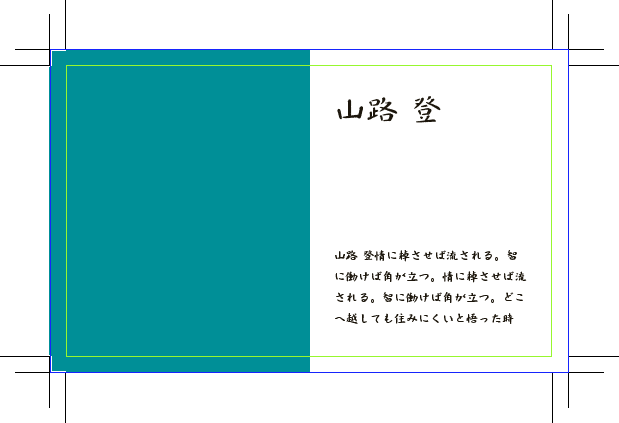
書き出し時に付けるのでなくても、実寸アートボードで作成しアートボード外にトンボを描く方法なら、描きトンボとデジタルトンボの位置情報が揃います。
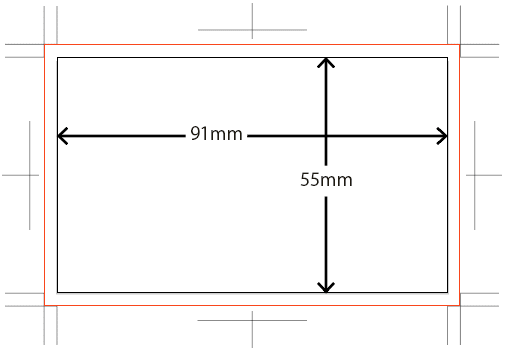
この場合、PDFでも描いた方のトンボを生かしたいときは、書き出しで付けずに断ち落としサイズをトンボが入る大きさまで増やす、という方法も採れます。ドキュメント設定で断ち落としサイズを13mmにしたり、PDF書き出し時に断ち落としサイズを変更する、など。こうすれば、Illustratorでも描いた折りトンボを入れた上で、とりあえずTrimbox情報は一致させられます。
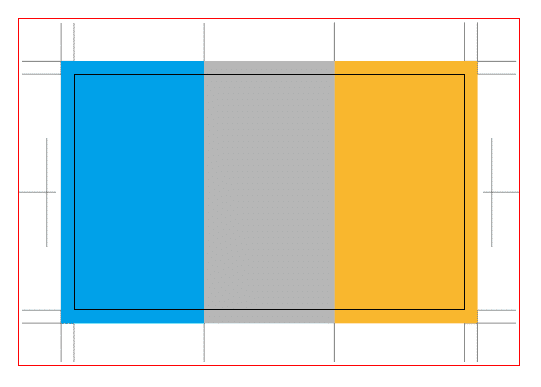
ただし、これは今のIllustratorの仕様の制限によるバッドノウハウの類いですから、その点はわきまえておきましょう。
大きめアートボードで作ってしまうと、デジタルトンボの情報を生かせないため、後から仕上がりサイズの画像を書き出すとか、トンボを付けてプリントするとかの作成側の処理も、入稿される側の処理も面倒になります。目に見えるトンボが入り用なら、デジタルトンボ情報と位置を合わせるべきなのです。
教える側も情報収集とアップデートを
WEBの進化には負けますが、印刷業界だって十年一昔で、まして20年前の常識が今に通用するワケがありません。活字が写植になったとき、フィルムがCTPになったときと同様か、それ以上にPSからPDFになった、というのは非常に大きな変化です。投資額がデカいため変化はゆっくりではあるのですが、今まさに、変わっている最中なんだろうと思います。渦中に居るときには分かりにくいですが。
PDF入稿では、文字のアウトラインも、透明の分割も、アートボード外オブジェクトをクリップする必要もありません。モノによってはトンボすら描く必要もありません。
移行期のさなかの今、旧来の「常識」をそのまま次世代に引き継いで良いのか、それとも歴史として記録するに留めるのか、それは私たち教える側がちゃんと考えなければならないことだと思います。
この記事が気に入ったらサポートをしてみませんか?
